當我們在使用CAD軟件繪制圖紙時,在CAD圖形中,我們在完成填充后,如果在之后,又想對封閉的圖形進行補充圖案填充,該如何操作?那在浩辰CAD軟件中如何給圖形補充填充圖案呢?今天就為大家簡單介紹下。
CAD填充圖案中補充圖案的操作方法:
1.首先我們打開CAD圖片,這里小編為了講解,畫了幾個矩形
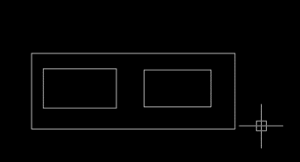
2.我們點擊CAD里面的”圖案填充”的快捷鍵,這個快捷鍵帶有斜線陰影,比較好區分

3.在彈出的對話框中選擇”圖案“后面的小矩形,選擇我們要填充圖案的類型

4.選擇我們要填充圖案的類型后,點擊”確定“

5.上面有兩種邊界選擇方法,都可以試著選擇下,如果要填充的十個整體,直接選擇”添加:選擇對象“會比較快些
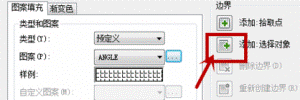
6.然后選擇我們要填充的部分,選中后,直線就會變成虛線,小編這里選擇了兩個小矩形,選擇好后按“enter”確定
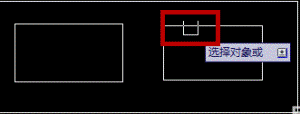
7.按“enter”確定后就會彈出之前的對話框,我們選擇好比例后點擊“確定“
8. 這樣我們的圖案就填充好了
以上就是在浩辰CAD軟件中,當我們完成一部分的圖紙圖案填充后,如果在后續工作中還需要進行填充,我們可以補充圖案,具體的操作方法,可以參考上述操作過程。今天就介紹這么多了。安裝浩辰CAD軟件試試吧。更多CAD教程技巧,可關注浩辰CAD官網進行查看。

2019-11-27

2019-11-27

2019-11-27

2019-11-27
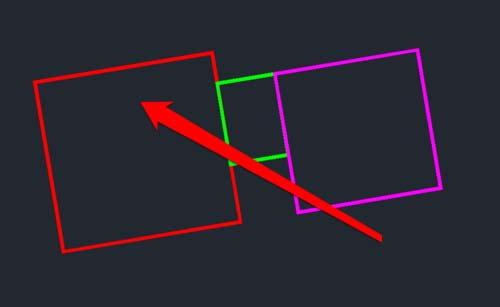
2019-11-12

2019-11-06

2019-10-09
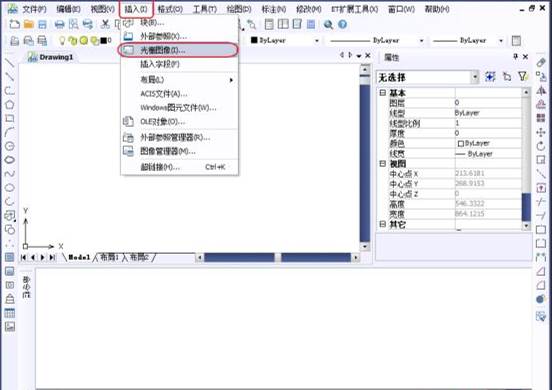
2019-08-07

2019-08-06

2019-08-02

2019-08-02
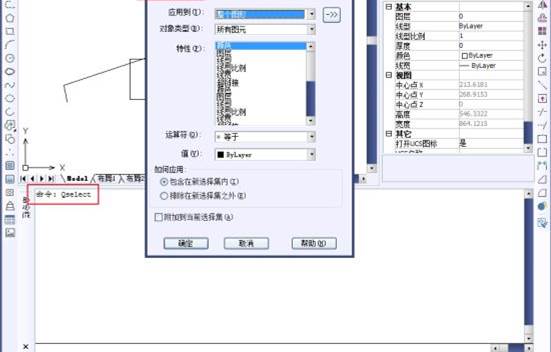
2019-08-02
